Controles de Level y Loudness del efecto MultiMeter en Final Cut Pro para Mac
El medidor Level del efecto MultiMeter muestra el nivel de señal actual en una escala logarítmica de decibelios. El medidor Loudness indica el nivel percibido de una señal.

En el medidor Level, el nivel de la señal para cada canal se representa con una barra azul. Las señales (por encima del nivel de destino) que se aproximen al nivel de 0 dB se representan mediante una barra amarilla. Cuando el nivel supera 0 dB, la porción de la barra por encima del punto 0 dB se vuelve roja.
Los niveles RMS y Peak se muestran de forma simultánea: los niveles RMS como barras de color azul oscuro y los niveles Peak como barras de color azul claro. Cuando el nivel excede 0 dB, la porción de la barra por encima de la marca 0 dB se vuelve roja.
Campos Peak y RMS: Los valores Peak y RMS se muestran en formato numérico (en incrementos de dB) encima del medidor Level. Haz clic en la pantalla para restaurar los valores.
El medidor Loudness muestra el nivel de intensidad momentáneo. Loudness indica el nivel percibido de una señal que es indicativo de lo que puede escuchar el ser humano, lo que lo hace útil como herramienta de referencia a la hora de mezclar o masterizar. El medidor Loudness se ajusta a la especificación AES 128.
La intensidad se mide en Loudness Units (LU), tomando como referencia la escala completa (Loudness Units Full Scale, LUFS). Cada LU equivale a un decibelio. MultiMeter muestra dos indicadores encima del medidor Loudness.
Campo LU-I: “Loudness Unit-Integrated”, que indica el nivel percibido desde el inicio hasta el final del material de programa.
Campo LU-S: “Loudness Unit-Short term”, que indica el nivel percibido de los 3 segundos más recientes del material de programa.
Para añadir el efecto MultiMeter a un clip y mostrar sus controles, consulta Añadir efectos de Logic a clips en Final Cut Pro para Mac.
Controles del medidor Level
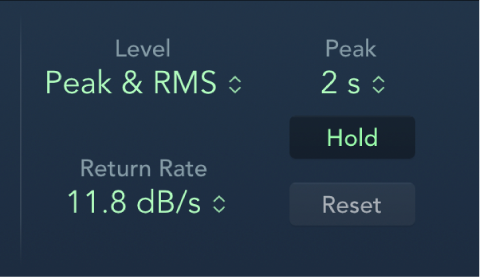
Menú desplegable Level: Selecciona cómo se visualizan los niveles. Las opciones son Peak, RMS, “Peak & RMS“, “True Peak” y “True Peak & RMS”.
Las dos opciones RMS muestran el promedio de señal efectiva y proporcionan una visión general representativa de los niveles de volumen percibidos.
Las opciones de “True Peak” muestran valores de sample interpolados.
La opción Peak muestra los picos de nivel con precisión.
Menú desplegable “Return Rate”: Selecciona la velocidad con la que las señales analizadas regresan a cero o a niveles de señal entrante desde niveles de pico (máximos). Este valor se expresa en dB por segundo.
Menú desplegable Peak: Selecciona el tiempo de retención para el medidor Level. Selecciona 2, 4 o 6 segundos, o un tiempo de retención infinito.
Nota: El botón Hold debe estar activado para que el valor de tiempo seleccionado tenga efecto.
Botón Hold: Actívalo para que se muestre un pequeño indicador del nivel de pico más reciente. Se muestra tal y como se indica a continuación:
Medidor de nivel: Un pequeño segmento amarillo sobre cada barra de nivel estéreo indica el nivel de pico más reciente.
Medidor Correlation: La zona horizontal en torno al indicador de correlación indica las desviaciones de correlación de fase en tiempo real en ambas direcciones. Una línea vertical a la izquierda del indicador de correlación muestra el valor máximo de desviación de fase negativa. Puedes reiniciar esta línea haciendo clic sobre ella durante la reproducción. Para obtener más información, consulta Medidor Correlation del efecto Multimeter en Final Cut Pro para Mac.
Botón Reiniciar: Restablece todos los valores en el medidor Level.
Descargar este manual: Apple Books